Introduction
Este documento descreve como redefinir a senha usmcli da plataforma Cisco UCDM 8.x se você esqueceu a senha e não consegue acessar a CLI (Common Line Interface, Interface de Linha Comum) via usuário usmcli.
Problema
O usuário usmcli não pode fazer login na CLI devido a uma senha incorreta.
Componentes Utilizados
As informações neste documento são baseadas no CUCDM 8.1.6
The information in this document was created from the devices in a specific lab environment. All of the devices used in this document started with a cleared (default) configuration. If your network is live, make sure that you understand the potential impact of any command.
Solução
Esta seção descreve o procedimento de recuperação de senha do Cisco UDCM 8.x.
Note: Este procedimento se aplica somente ao Cisco UCDM 8.x GRUB versão 1.98-1ubuntu5
Etapa 1. Desative as conexões, se possível, para conseguir isso - desative a rede. Isso garante que as transações não sejam perdidas.
Etapa 2. Faça login no VMWare e escolha a máquina virtual (VM) do CUCDM.
Etapa 3. Clique com o botão direito do mouse na VM e escolha Editar configurações.
Etapa 4. Clique na guia Options, escolha Boot Options e defina Power On Boot Delay for 7000ms (7 segundos) como exemplo. Cada vez que a máquina virtual inicializa, ela espera mais 7 segundos. Essa configuração permite ler mensagens de inicialização do BIOS e pressionar qualquer tecla adicional, se necessário.
Etapa 5. Abra a tela do Cisco UCDM (Iniciar o Virtual Machine Console).
Etapa 6. Clique no botão reiniciar (Reiniciar convidado).
Passo 7. Durante o processo de inicialização, vemos o temporizador de contagem regressiva.
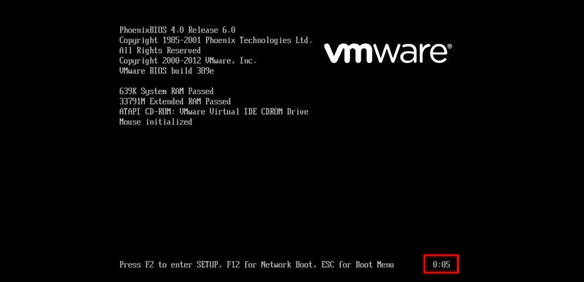
Etapa 8. Antes que o temporizador atinja 0:00, pressione e mantenha SHIFT até que a tela de inicialização apareça.

Etapa 9. Na tela GRUB, pressione e para editar.
Etapa 10. Navegue até o final da linha que começa com linux e adicione ao final da linha init=/bin/bash como mostrado nesta imagem.
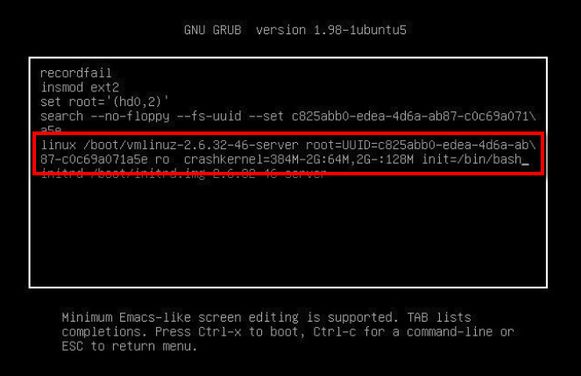
Note: Às vezes, init=/bin/bash pode ser dividido no final de uma linha e resulta como abaixo.
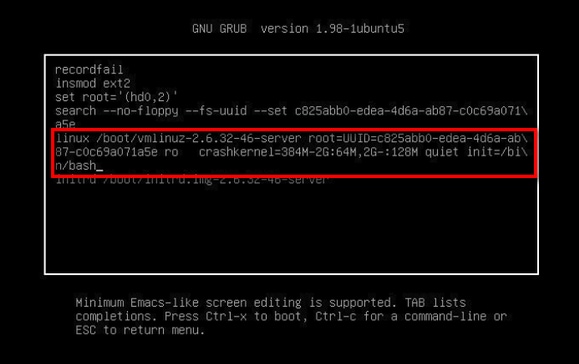
Etapa 11. Pressione Ctrl-X para inicializar o sistema e o prompt aparecerá assim.

Etapa 12. Insira mount -o remount,rw / depois que o sistema for inicializado.
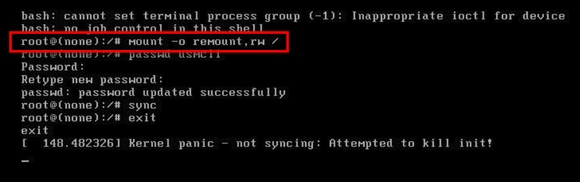
Etapa 13. Digite password usmcli e insira uma nova senha desejada para a conta usmcli.
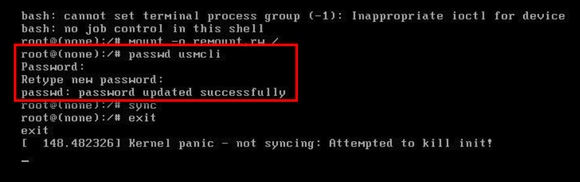
Etapa 14. Digite sync para forçar a sincronização do sistema de arquivos.
Etapa 15. Digite exit .
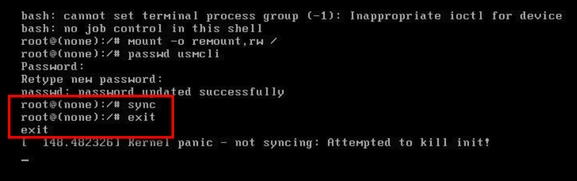
Etapa 16. Reinicialize a VM.
Etapa 17. Faça login como usuário do usmcli com a senha definida na etapa número 13.
